如何正确使用WIFI共享精灵WIFI共享精灵怎么用?
作者:佚名 来源:雨林木风 2016-08-03 16:45:02
WIFI共享精灵是一款非常实用的工具,这款工具基于PC无线网卡应用来实现无线共享,只需要通过简单的一键设置就可以将笔记本变成无线路由器,那么WIFI共享精灵怎么用呢?接下来介绍如何正确使用WIFI共享精灵。
1、下载安装“WIFI共享精灵”,安装完成后双击桌面上的 WIFI共享精灵 图标,运行程序。
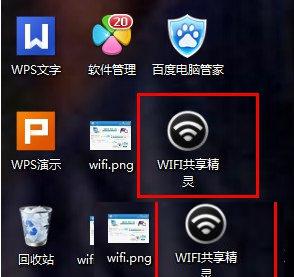 2、界面如下图所示:“热点名称”程序启动时默认是系统计算机名称 ,“密码”程序启动时默认是1234567890,这两处都可以修改。点击启动,几秒启动成功。
2、界面如下图所示:“热点名称”程序启动时默认是系统计算机名称 ,“密码”程序启动时默认是1234567890,这两处都可以修改。点击启动,几秒启动成功。
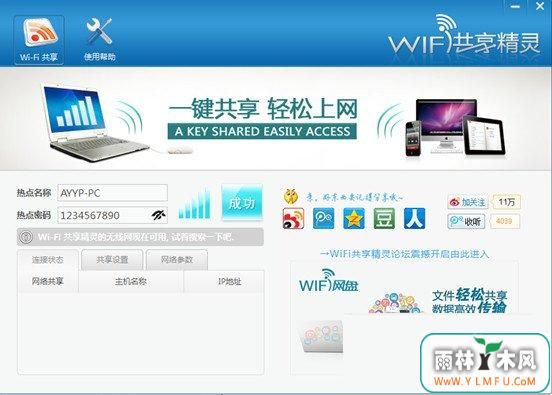 3、断开WIFI共享,有2种方式:
3、断开WIFI共享,有2种方式:
a.单击桌面右下角的托盘图标,打开上面隐藏的主窗口,点击《关闭WIFI共享》即可。
b.可以右键点击桌面右下角的托盘图标,在弹出的托盘菜单上点击《关闭WIFI共享》即可。
只需要简单的几步操作就可以将笔记本变成无线路由器,这时我们的移动设备可以连接笔记本发出的无线信号来进行上网,WIFI共享精灵这款工具在我们的日常生活中是很常用的,觉得这个方法好就赶紧收藏起来吧。
相关阅读
- 热门手游
- 最新手游
- 本类周排行
- 本类总排行

























